Windows 桌面上需要清理的 6 件事
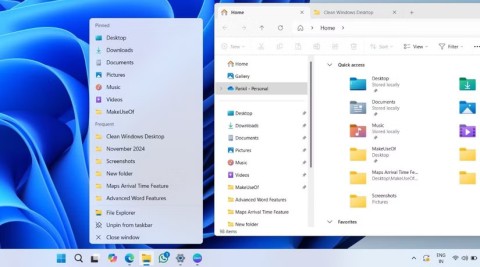
您的 Windows 桌面是否看起來更像一個混亂的戰場而不是一個寧靜的工作空間?雜亂的桌面會降低工作效率並讓您感到壓力。
Windows 桌面圖示上的綠色複選標記顯示與雲端服務的同步狀態 - 通常是 Microsoft OneDrive,因為它內建於 Windows 中。雖然有幫助,但這些可能會分散注意力。今天的文章將解釋如何刪除這些複選標記並將圖示恢復到原始狀態。
桌面圖示上的綠色複選標記代表什麼意思?
桌面圖示通常顯示兩種類型的綠色複選標記 - 帶有綠色邊框的複選標記或實心綠色複選標記。每個都是 OneDrive 檔案的不同同步狀態的視覺指示器。
深綠色複選標記
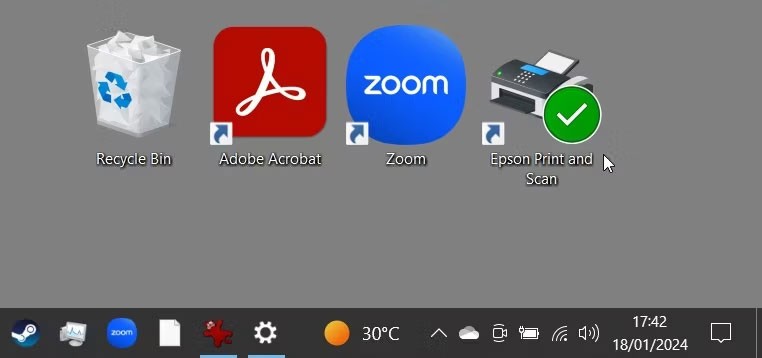
標記為「始終保留在此裝置上」的檔案上會出現深綠色複選標記。這表示檔案不僅已同步,而且可以在 OneDrive 中離線使用。
帶有綠色邊框的複選標記
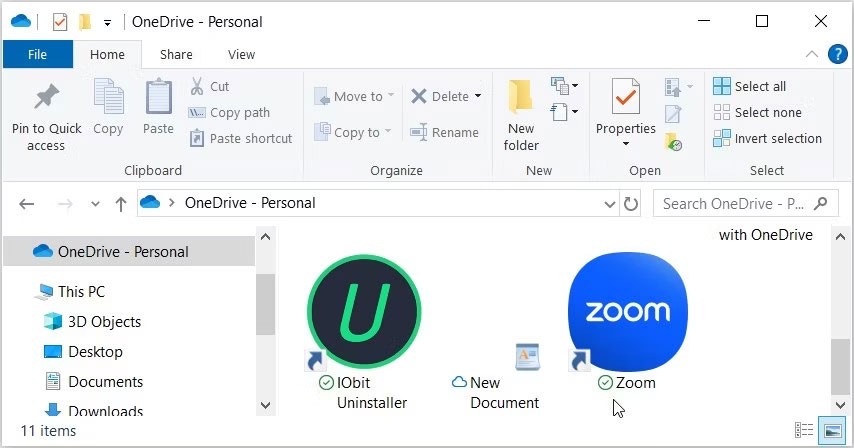
綠色輪廓複選標記表示該文件或資料夾僅在線存儲,表明該文件或資料夾存儲在雲端而不是本地設備上。要離線存取此類文件,您需要將其下載到您的裝置。如果您稍後想要將檔案切換回僅在線模式並釋放裝置空間,請右鍵單擊該檔案並選擇釋放空間。
如何刪除桌面圖示上的綠色複選標記
雖然綠色複選標記是有用的指示,但它們可能會在視覺上分散注意力。如果您願意,這裡有三種簡單的方法可以刪除綠色複選標記 - 請注意,刪除這些綠色狀態圖示不會影響您的檔案。
1. 暫停 OneDrive 同步
您可以透過暫停裝置與 OneDrive 的同步來暫時刪除綠色複選標記。這不會刪除任何數據,但您的檔案和變更將不再同步到 OneDrive(因此將無法在您的其他裝置上使用),直到您再次同步。以下是暫停使用 OneDrive 同步檔案的方法。
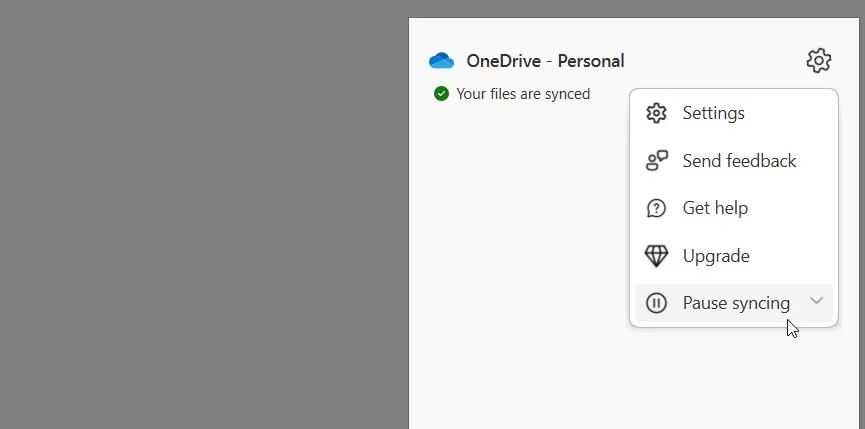
然後查看桌面圖標,看看綠色複選標記是否消失了。例如,文章作者最初在他的一個桌面圖示上覆蓋了一個綠色複選標記。如下圖螢幕截圖右側所示:
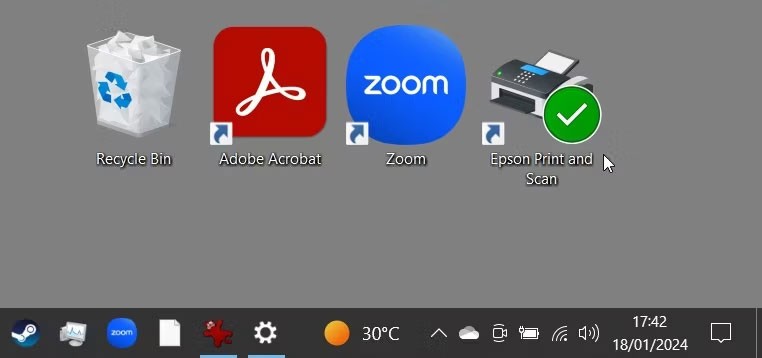
暫停同步後,複選標記消失,如下圖:
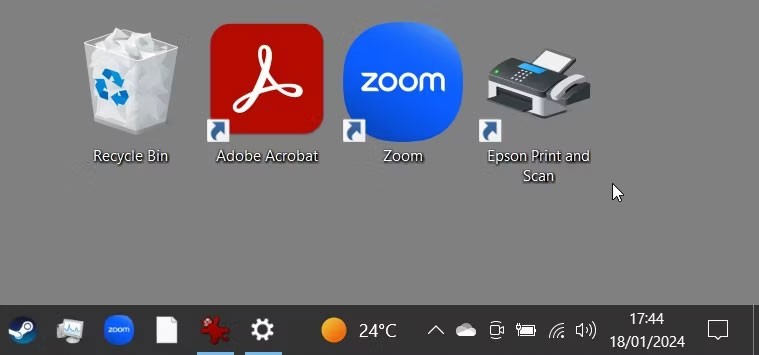
2. 關閉 OneDrive 或取消你的帳戶與該服務的鏈接
停止 OneDrive 將刪除綠色複選標記並停止同步。這類似於暫停同步,但 OneDrive 不會執行任何操作,直到您再次打開它(如果您將其設定為每次啟動時打開,則會在啟動時發生這種情況)。
若要停止 OneDrive 服務,請按一下系統匣中的 OneDrive 圖示。
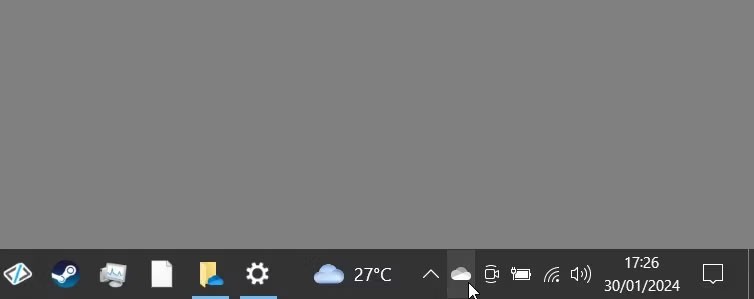
從那裡,請按照以下步驟操作:
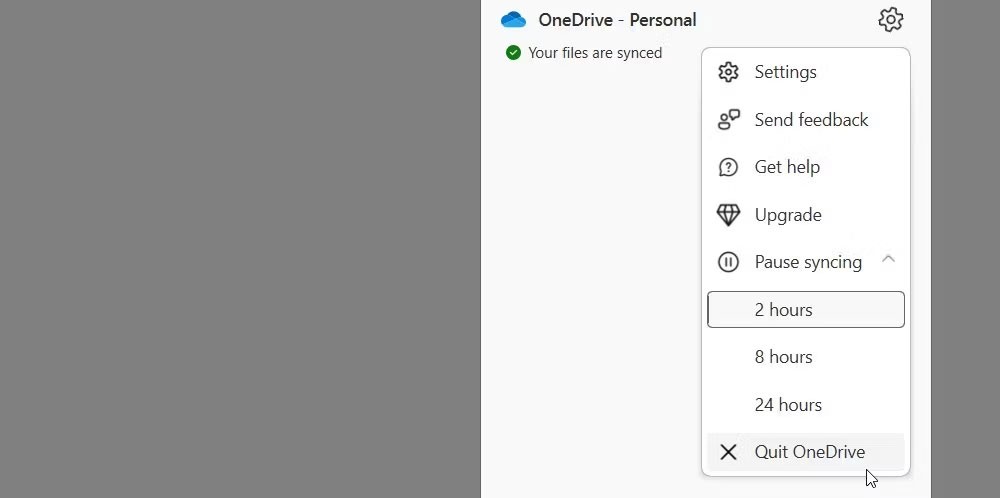
如果您決定不再在 PC 上使用 OneDrive,則可以取消 Windows 帳戶與 OneDrive 的連結。除非您重新登入 OneDrive 應用程式並再次設定同步,否則這將完全停用該服務。
3.使用登錄編輯程式更改覆蓋圖示設定
此方法涉及調整 Windows Registrar - 控制 Windows 裝置許多方面的強大工具。以下是使用登錄編輯程式刪除綠色複選標記的方法:
警告:使用登錄編輯程式時要小心,因為不正確的變更可能會影響系統穩定性。為了安全起見,請考慮在繼續之前備份註冊表。
HKEY_LOCAL_MACHINE\SOFTWARE\Microsoft\Windows\CurrentVersion\Explorer\ShellIconOverlayIdentifiers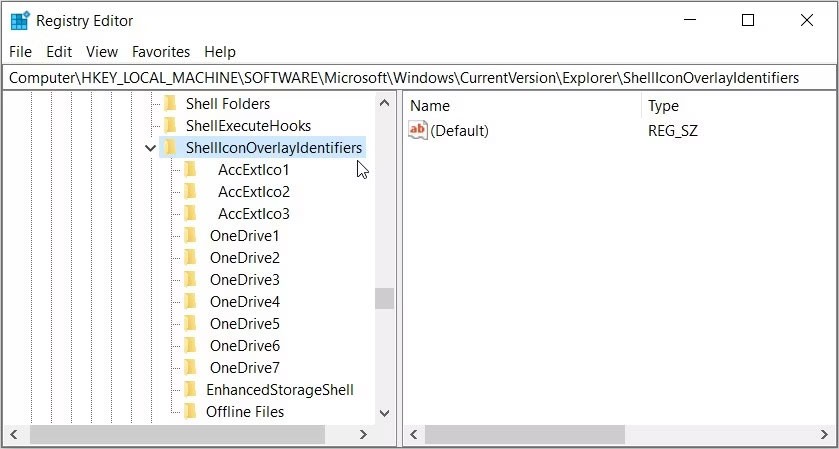
在ShellIconOverlayIdentifiers資料夾下,您將找到代表不同覆蓋圖示的子項目清單。 OneDrive、Google Drive 或 Dropbox 等雲端儲存服務通常會在此處為其覆蓋圖示新增子鍵。
若要刪除覆蓋圖標,請刪除或重新命名與您的雲端服務相關的項目。假設您正在使用 OneDrive。若要刪除桌面圖示上的綠色複選標記,請重新命名登錄子項目 OneDrive1 和 OneDrive2,以便它們出現在清單的底部。例如,將它們重新命名為“z_OneDrive1”、“z_OneDrive2”等。
或者,您可以刪除 OneDrive 登錄子項目以刪除綠色複選標記。但是,刪除這些子項目可能並不理想,因為您將無法確定 OneDrive 同步狀態。
重新命名或刪除子項後,請重新啟動電腦以儲存這些變更。
VPN是什麼? VPN有哪些優缺點?接下來,我們和WebTech360一起探討VPN的定義,以及如何在工作中套用這種模式和系統。
Windows 安全中心的功能遠不止於防禦基本的病毒。它還能防禦網路釣魚、攔截勒索軟體,並阻止惡意應用運作。然而,這些功能並不容易被發現——它們隱藏在層層選單之後。
一旦您學習並親自嘗試,您就會發現加密非常容易使用,並且在日常生活中非常實用。
在下文中,我們將介紹使用支援工具 Recuva Portable 還原 Windows 7 中已刪除資料的基本操作。 Recuva Portable 可讓您將其儲存在任何方便的 USB 裝置中,並在需要時隨時使用。該工具小巧、簡潔、易於使用,並具有以下一些功能:
CCleaner 只需幾分鐘即可掃描重複文件,然後讓您決定哪些文件可以安全刪除。
將下載資料夾從 Windows 11 上的 C 碟移至另一個磁碟機將幫助您減少 C 碟的容量,並協助您的電腦更順暢地運作。
這是一種強化和調整系統的方法,以便更新按照您自己的時間表而不是微軟的時間表進行。
Windows 檔案總管提供了許多選項來變更檔案檢視方式。您可能不知道的是,一個重要的選項預設為停用狀態,儘管它對系統安全至關重要。
使用正確的工具,您可以掃描您的系統並刪除可能潛伏在您的系統中的間諜軟體、廣告軟體和其他惡意程式。
以下是安裝新電腦時推薦的軟體列表,以便您可以選擇電腦上最必要和最好的應用程式!
在隨身碟上攜帶完整的作業系統非常有用,尤其是在您沒有筆記型電腦的情況下。但不要為此功能僅限於 Linux 發行版——現在是時候嘗試複製您的 Windows 安裝版本了。
關閉其中一些服務可以節省大量電池壽命,而不會影響您的日常使用。
Ctrl + Z 是 Windows 中非常常用的組合鍵。 Ctrl + Z 基本上允許你在 Windows 的所有區域中撤銷操作。
縮短的 URL 方便清理長鏈接,但同時也會隱藏真實的目標地址。如果您想避免惡意軟體或網路釣魚攻擊,盲目點擊此類連結並非明智之舉。
經過漫長的等待,Windows 11 的首個重大更新終於正式發布。














